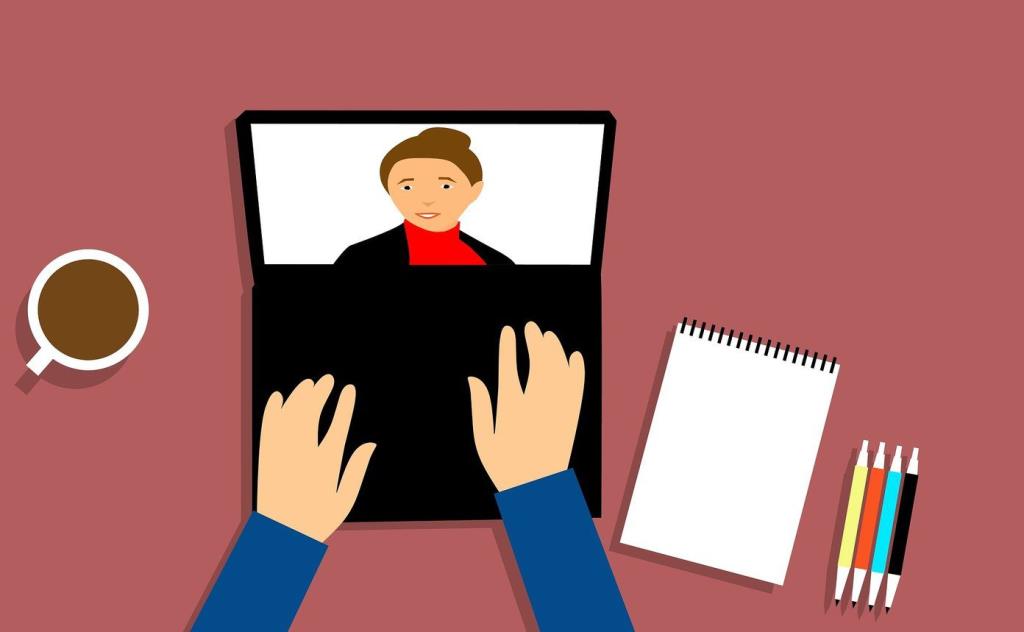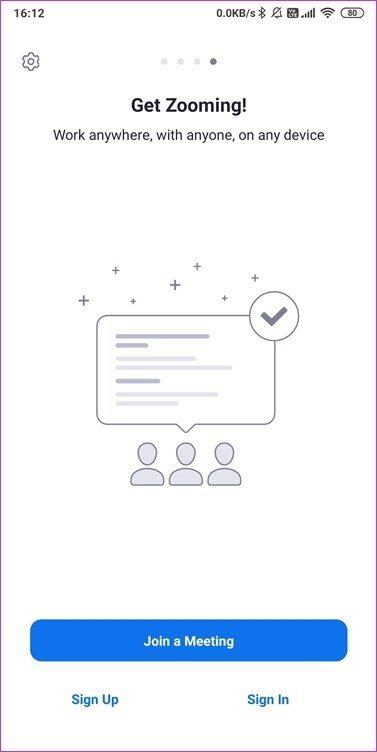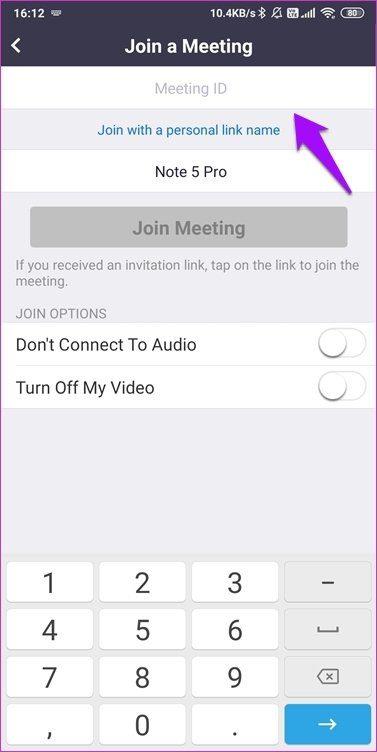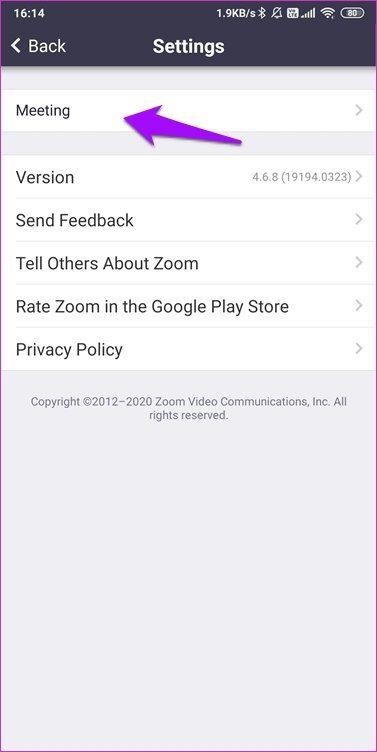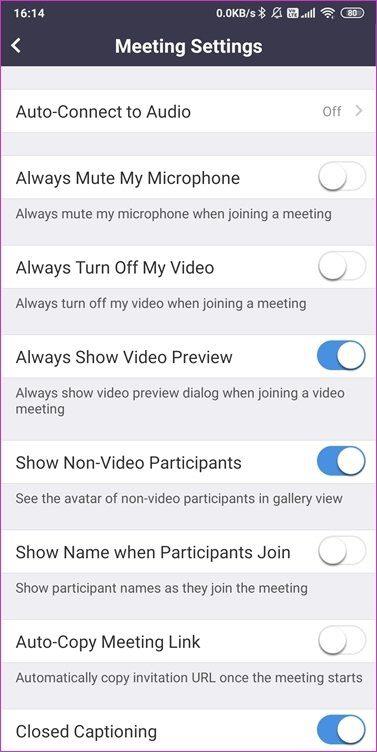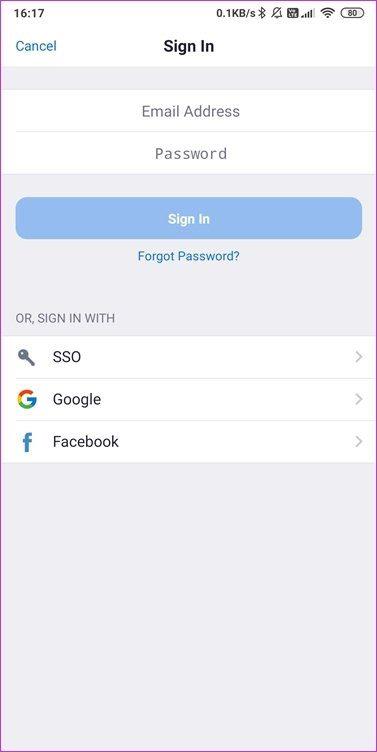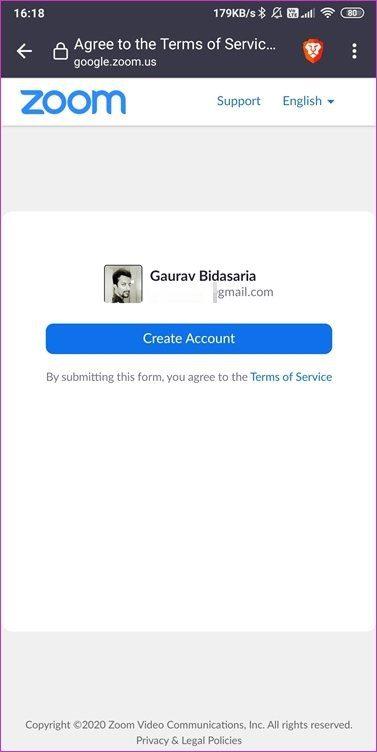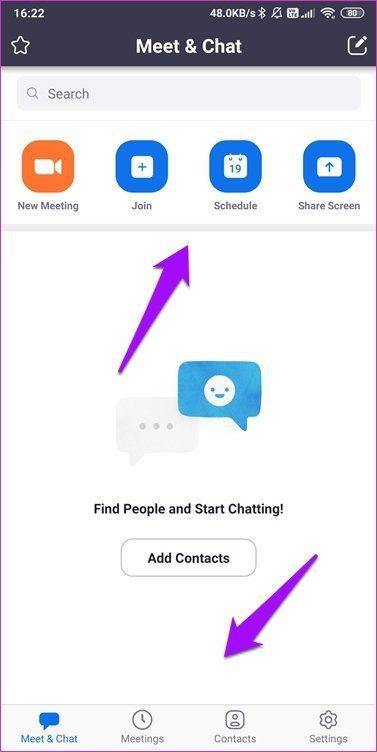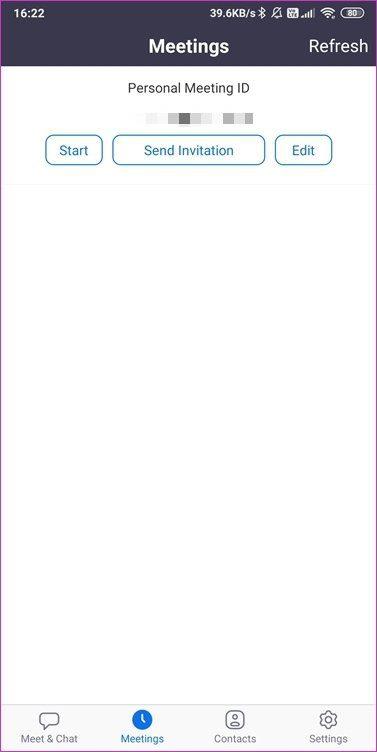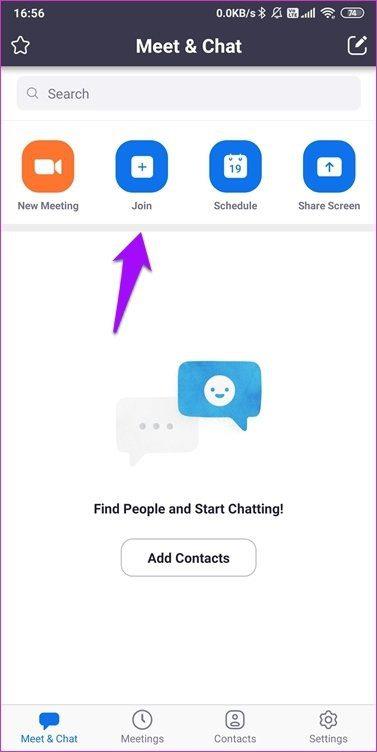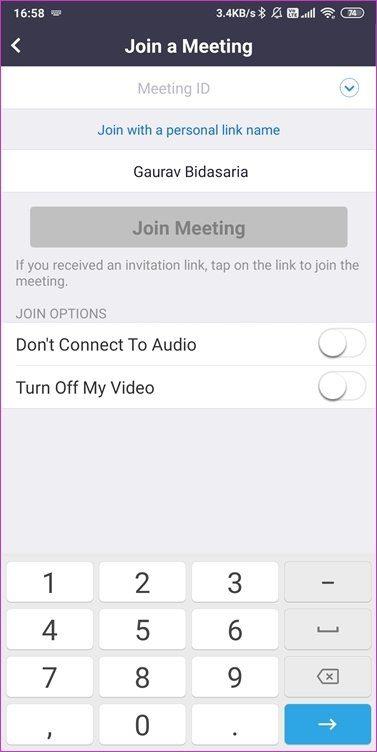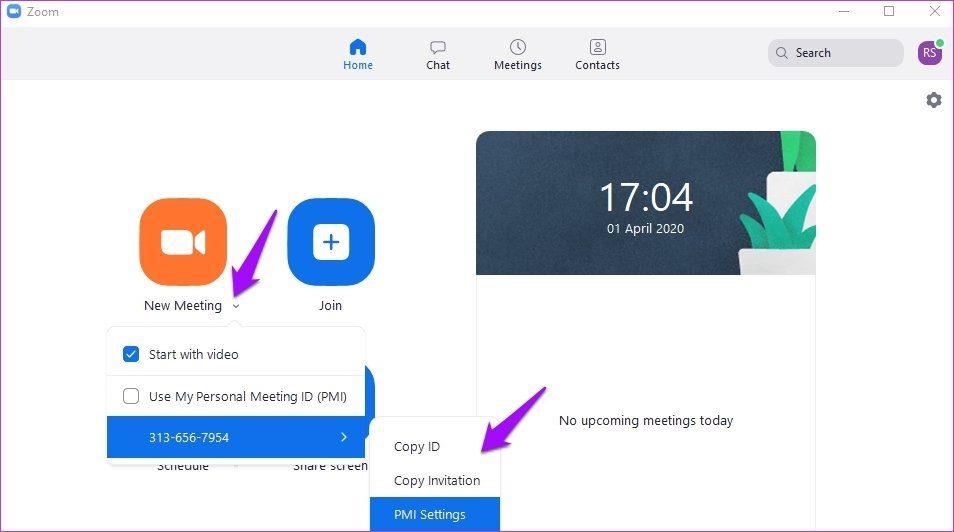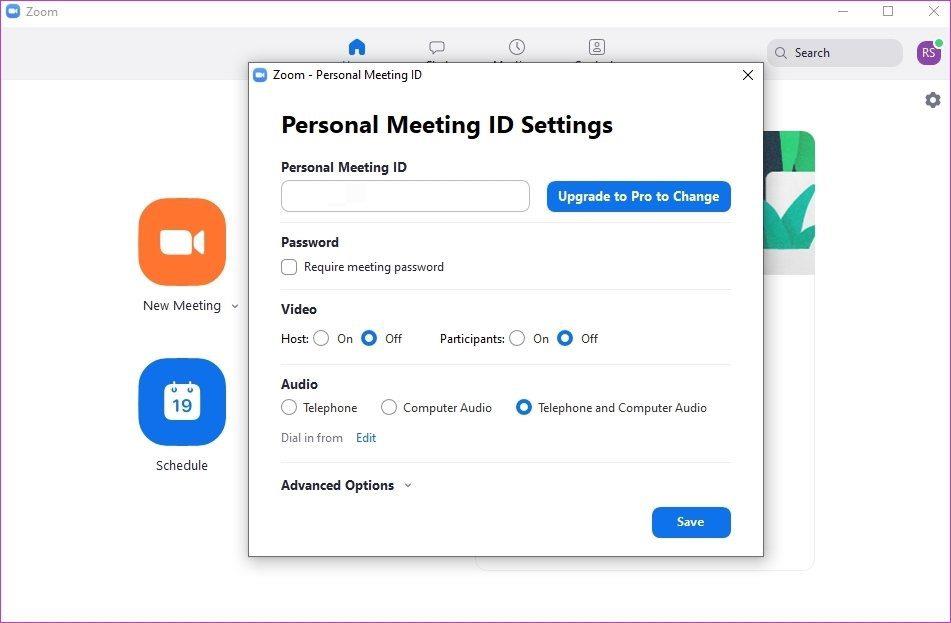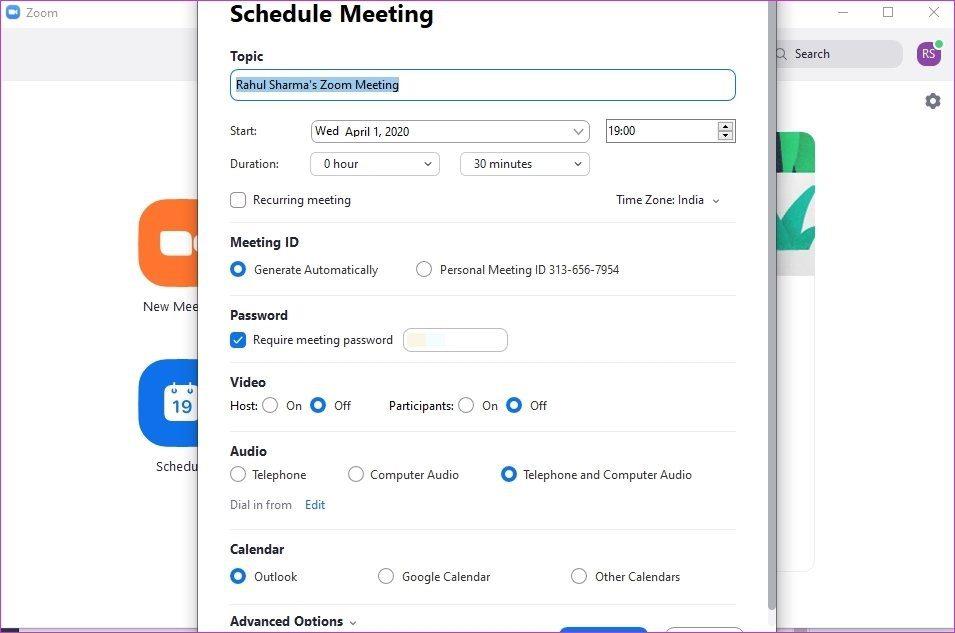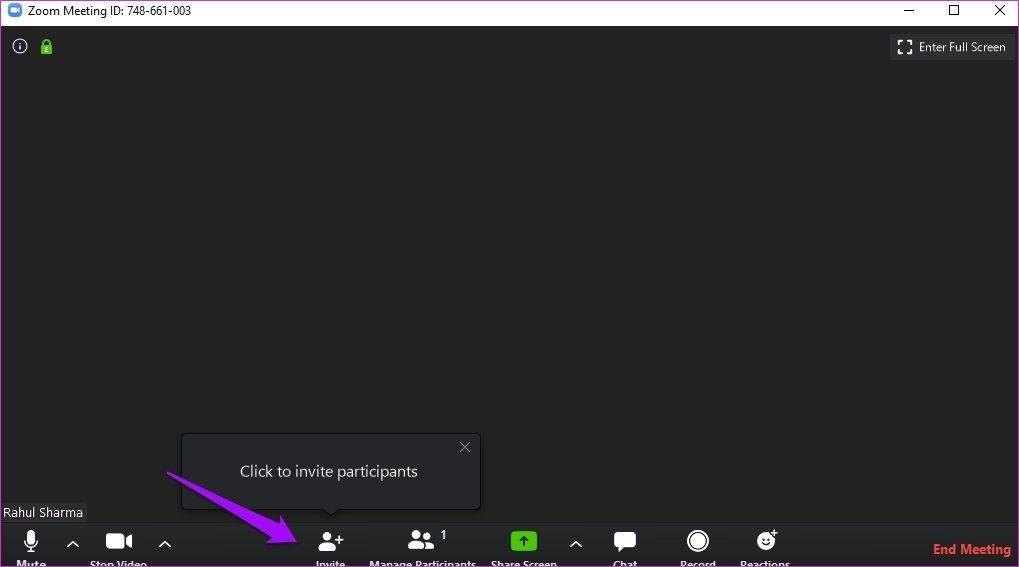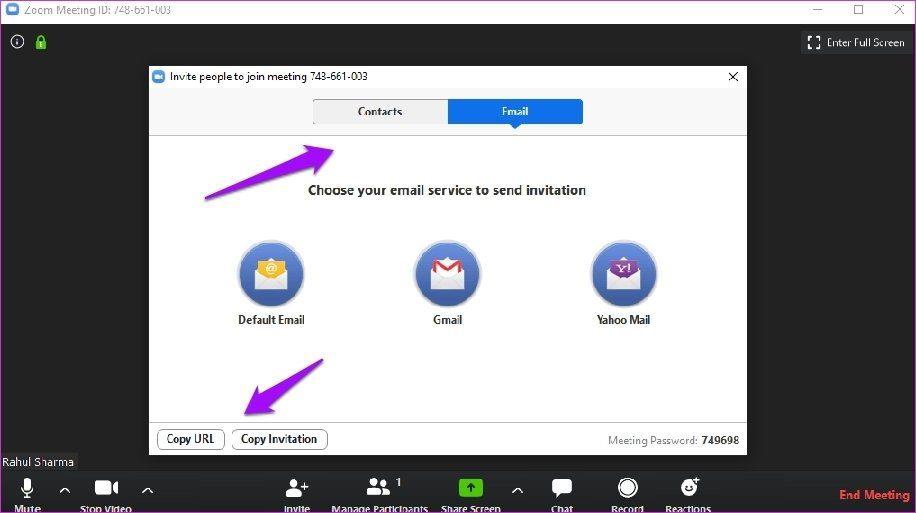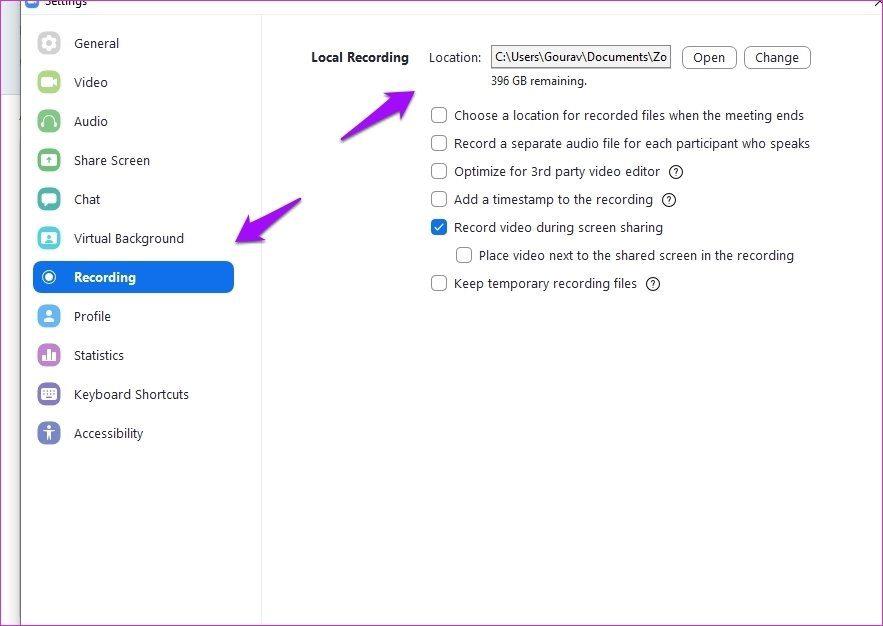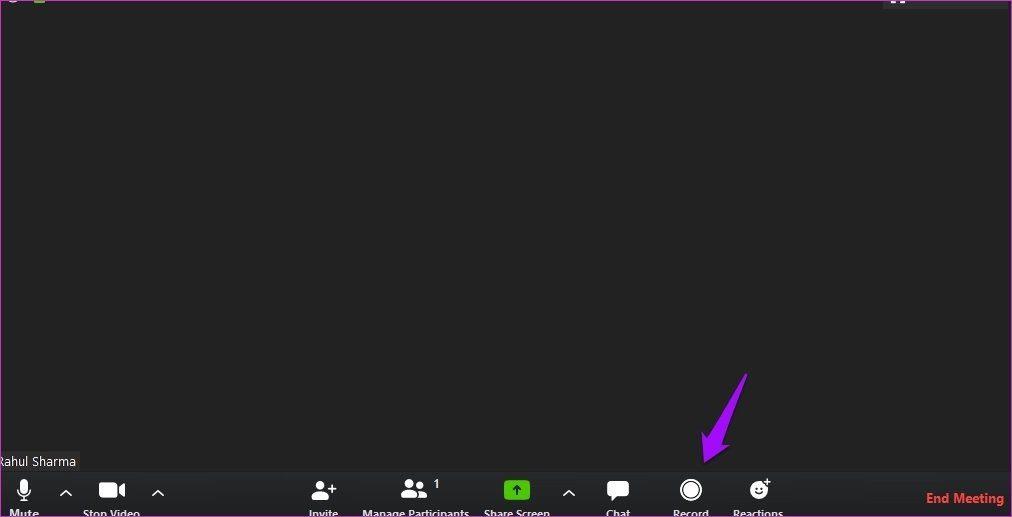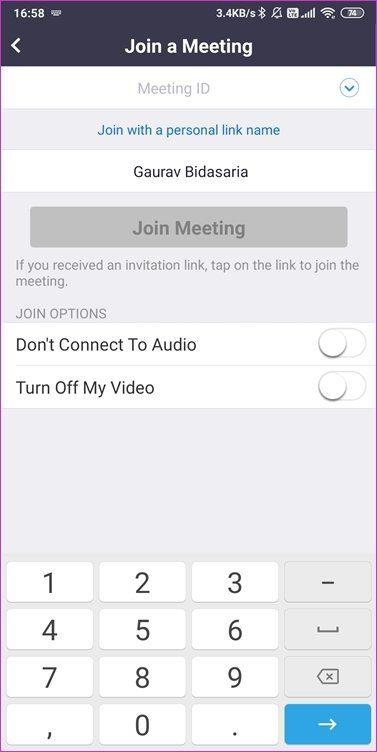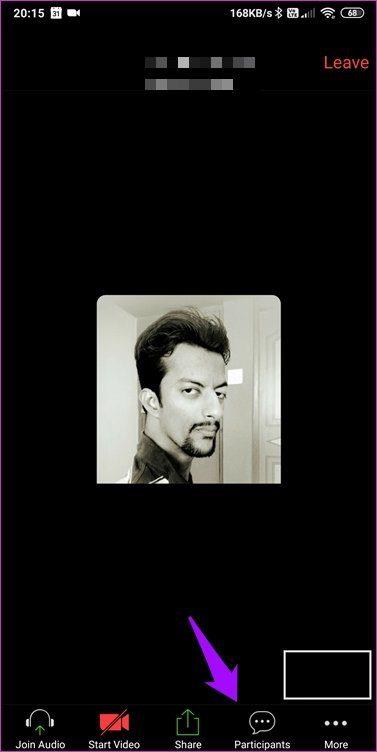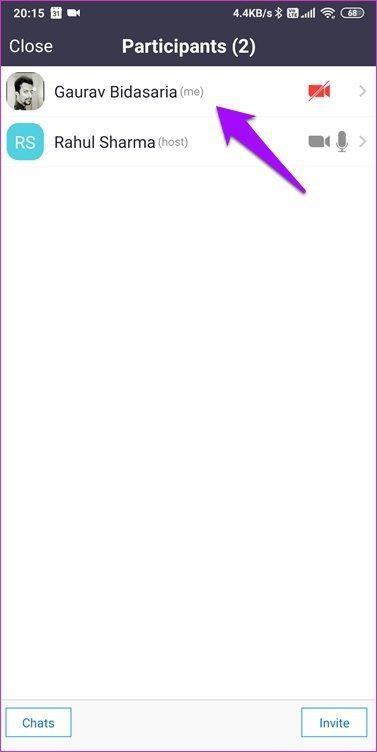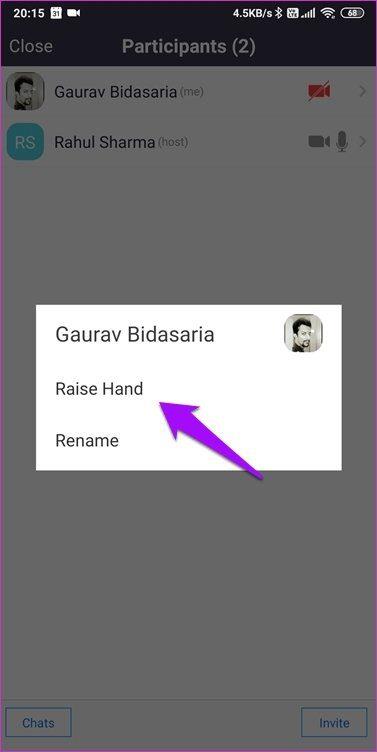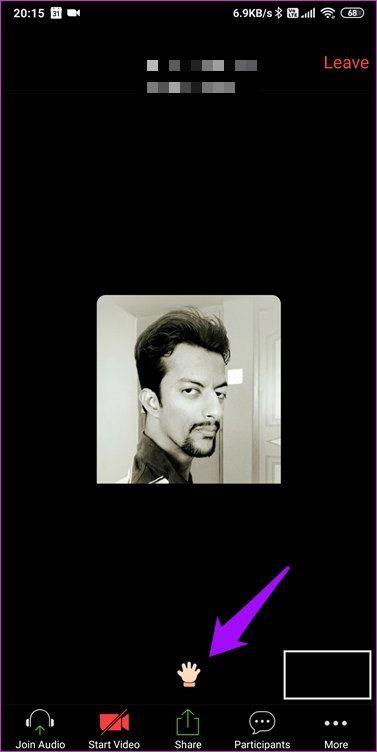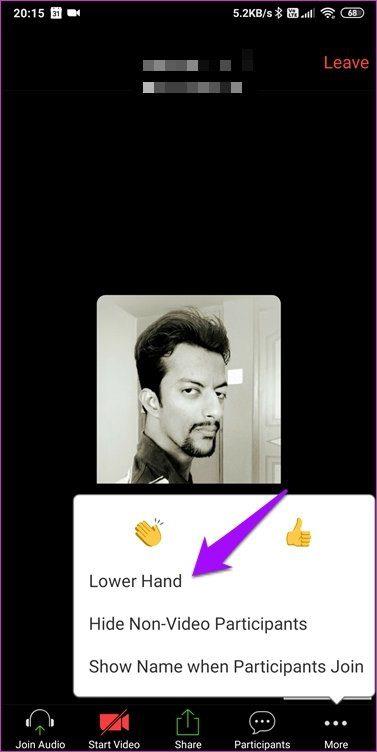Beberapa aplikasi panggilan video seperti Zoom membantu orang ramai semasa mereka bekerja dari rumah di tengah-tengah wabak. Walaupun terdapat banyak aplikasi persidangan video lain yang tersedia untuk semua platform, Zoom nampaknya mendahului perlumbaan. Panduan ini dikhaskan untuk petua dan helah Zum, yang sepatutnya memudahkan persidangan untuk pemula.
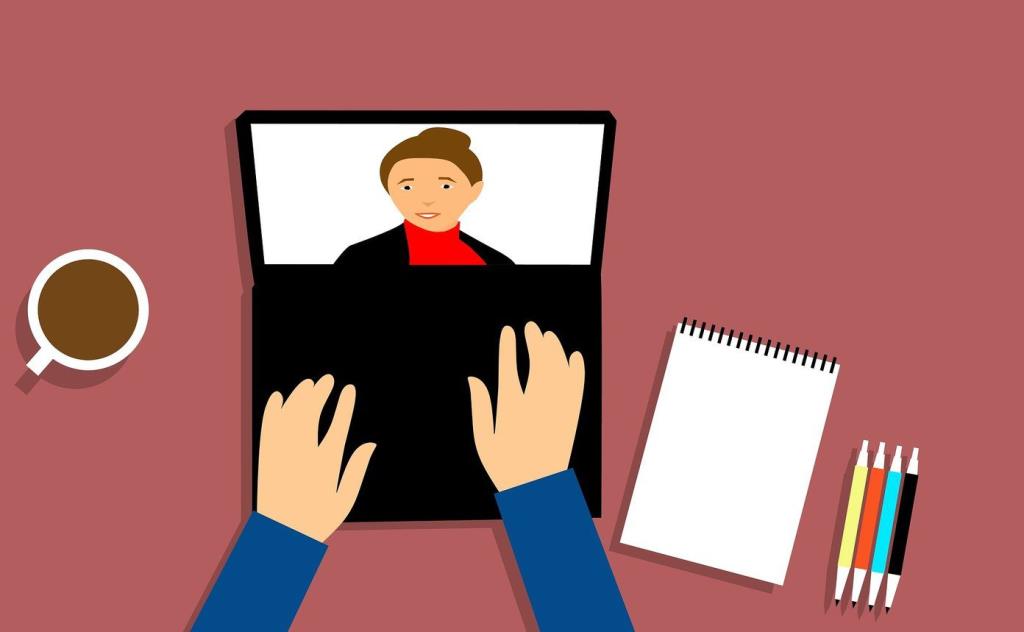
Zoom membolehkan pengguna menyertai mesyuarat tanpa membuat akaun terlebih dahulu. Proses on-boarding yang mudah ini telah membantu apl tersebut. Mari lihat apa lagi yang ditawarkannya dan bagaimana anda boleh mendapat lebih banyak daripadanya.
Mari kita mulakan.
1. Cara Menggunakan Zum
Ianya mudah dan cepat. Hanya ketik pada Sertai Mesyuarat dan masukkan ID mesyuarat untuk menyertai bilik. Anda harus segera melihat semua peserta. Langkah-langkah adalah sama untuk versi web dan desktop juga. Versi zum percuma membolehkan sehingga 100 peserta, panggilan audio dan video, perkongsian fail dan perkongsian skrin. Terdapat had masa selama 40 minit untuk mesyuarat dengan tiga atau lebih peserta.
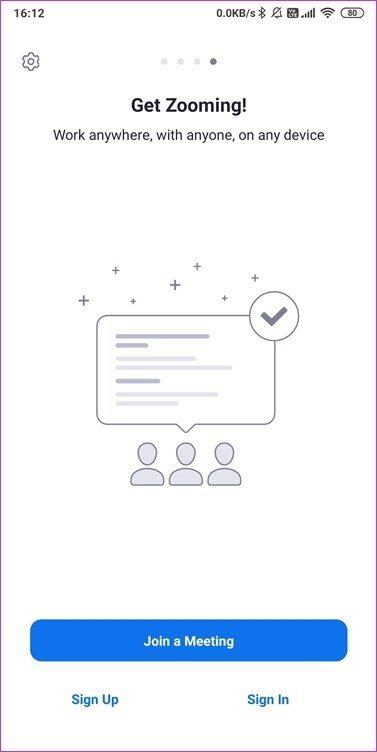
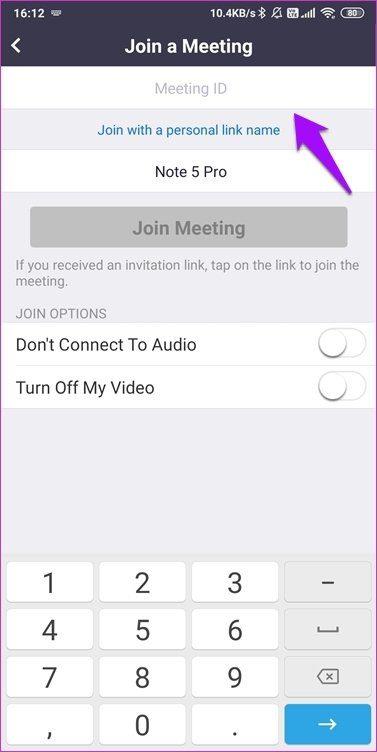
Anda boleh mengetik pada ikon Tetapan untuk membuat beberapa perubahan seperti mikrofon, pratonton video, kapsyen dan banyak lagi.
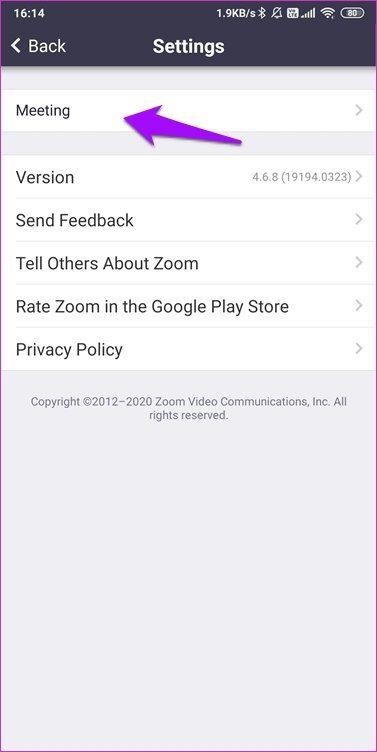
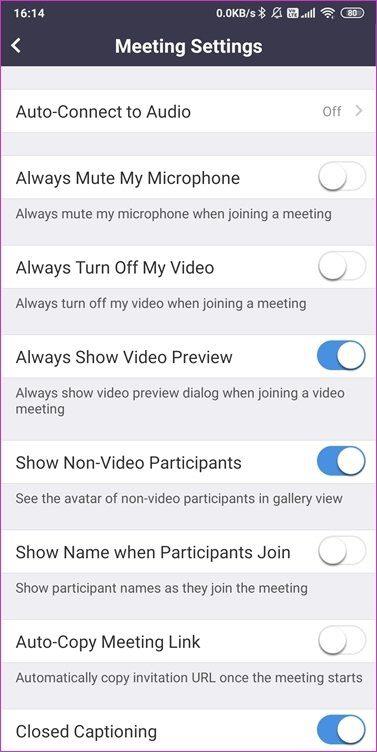
Klik pada butang log masuk untuk membuat akaun serta-merta menggunakan Google, Facebook atau ID SSO anda.
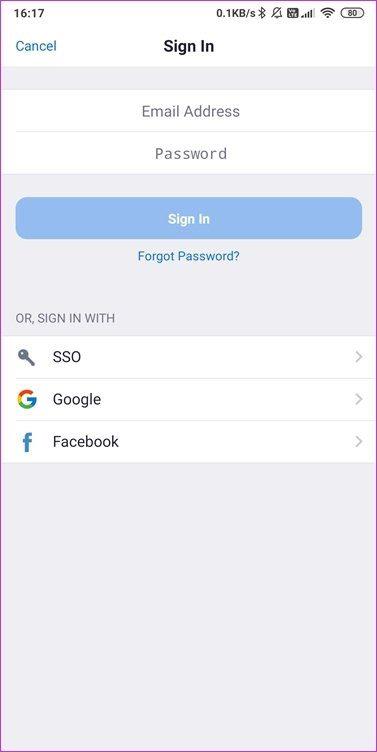
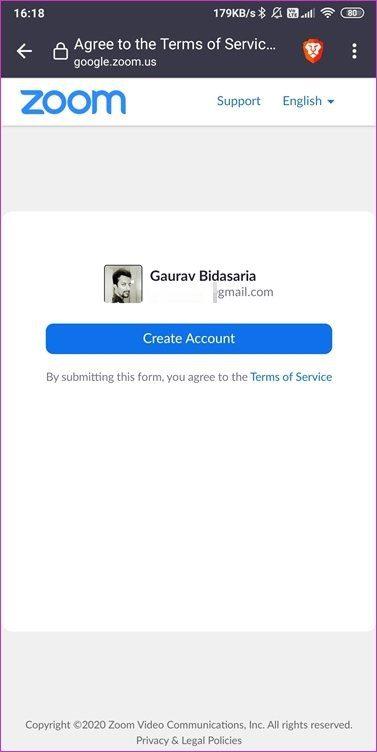
Inilah yang saya suka tentang Zoom. UI yang tidak berantakan dengan pilihan untuk memulakan/menyertai mesyuarat ASAP. Meet & Chat ialah tempat anda boleh membuat/menyertai/jadualkan mesyuarat (lebih lanjut mengenainya kemudian). Anda akan menemui ID mesyuarat anda di bawah Mesyuarat. Kemudian terdapat Kenalan dan Tetapan.
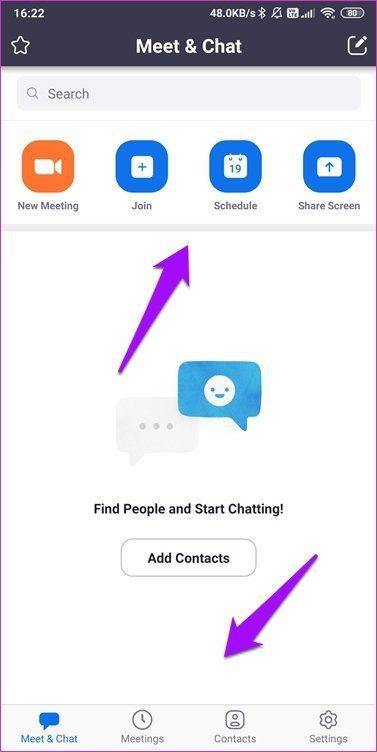
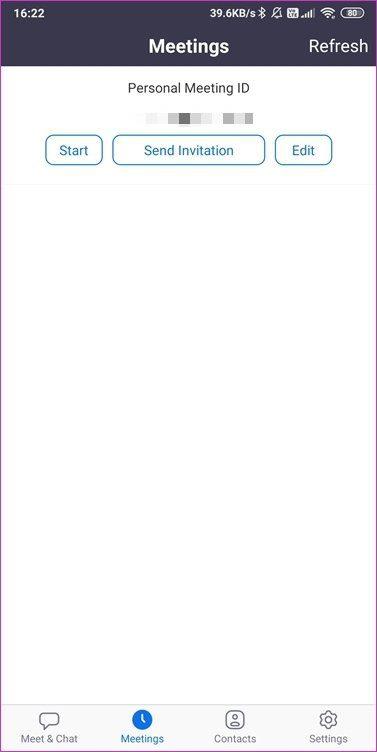
2. Cara Menyertai Mesyuarat
Ketik pada butang Sertai di bawah tab Bertemu & Sembang untuk memulakan proses. Anda akan diminta untuk memasukkan ID Mesyuarat, yang sepatutnya anda terima daripada hos.
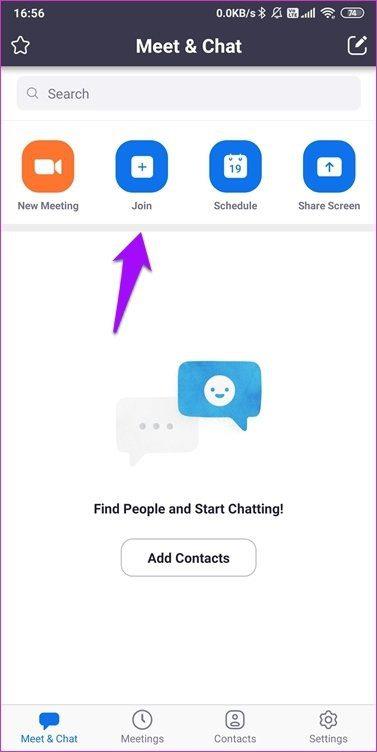
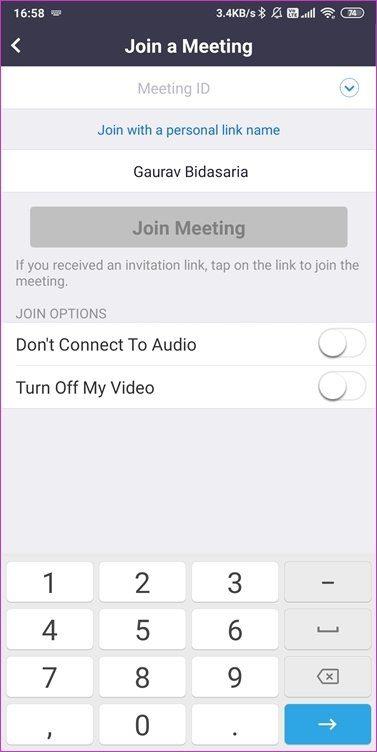
Hos mungkin telah menghantar jemputan e-mel, dalam kes ini, ID mesyuarat atau pautan akan dilampirkan di sana. Anda boleh memilih untuk menyertai mesyuarat dengan atau tanpa audio atau video.
3. Cara Menyediakan Mesyuarat
Mari cuba aplikasi desktop kali ini. Sekali lagi, pengalaman UI adalah malar, jadi tidak banyak perbezaan di sini. Klik pada butang Mesyuarat Baharu untuk memulakan mesyuarat. Perhatikan anak panah kecil di sebelahnya?
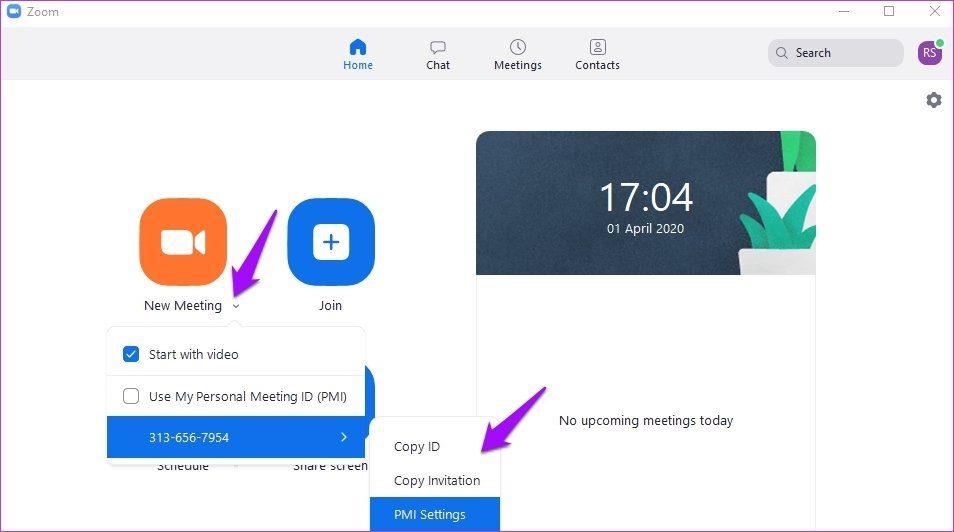
Di situlah anda boleh mengakses tetapan PMI. Setiap pengguna mempunyai bilik mesyuarat peribadi yang dikaitkan dengan ID mesyuarat peribadi atau PMI. Bilik ini kekal dan boleh diakses pada setiap masa. Hanya kongsi dengan orang yang anda berhubung dengan kerap. Dengan bilik mesyuarat biasa, anda perlu menghantar jemputan, tetapi dengan PMI, mereka boleh menyertai secara langsung dan pada bila-bila masa. Saya menganggapnya sebagai kemudahan berbanding privasi.
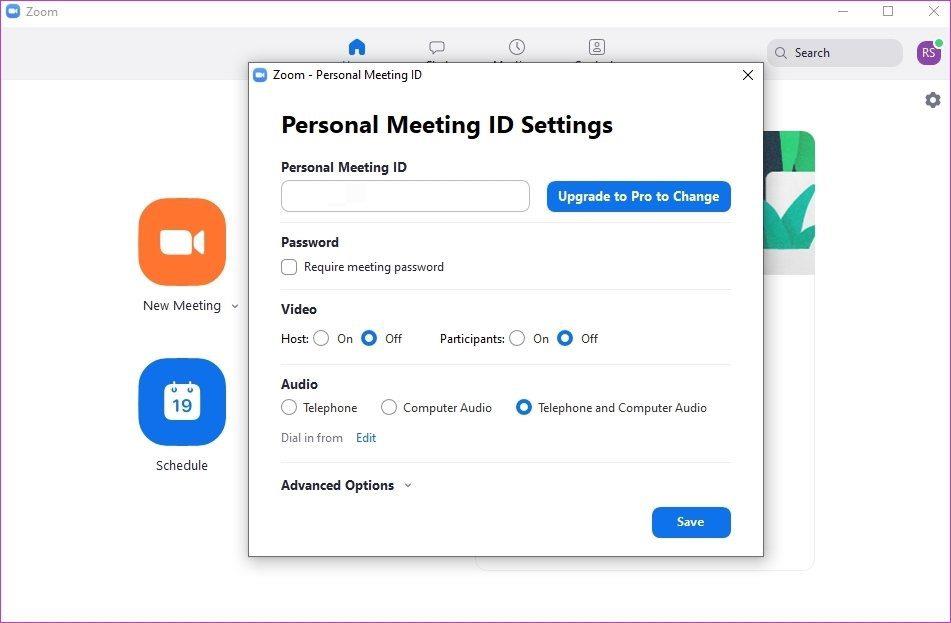
4. Bagaimana Menjadualkan Mesyuarat
Klik pada butang Jadual, dan anda akan disambut dengan pop timbul Tetapan.
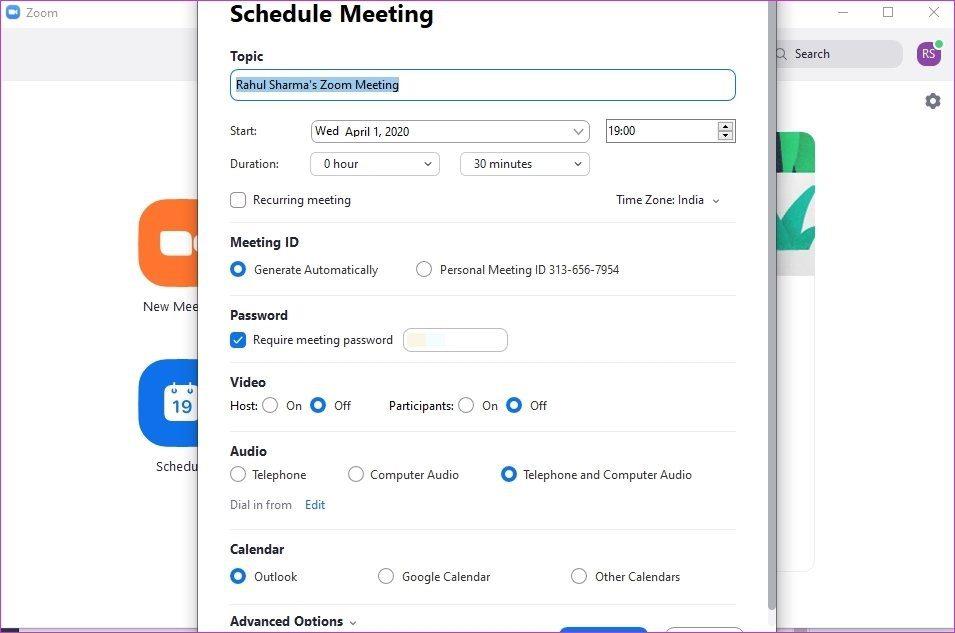
Anda boleh menetapkan tarikh, masa dan zon waktu mesyuarat di sini. Pilih kata laluan supaya hanya ahli yang dijemput boleh menyertai. Pilih untuk membuat entri kalendar dan sama ada mesyuarat itu akan menjadi mesyuarat video atau audio sahaja. Klik pada Pilihan lanjutan di bahagian bawah untuk merekodkan mesyuarat pada komputer tempatan untuk rujukan/rekod masa hadapan.
5. Cara Menjemput Peserta
Terdapat banyak cara untuk menjemput peserta ke mesyuarat Zoom. Anda boleh memulakan mesyuarat baharu dan klik pada butang Jemput untuk menghantar jemputan.
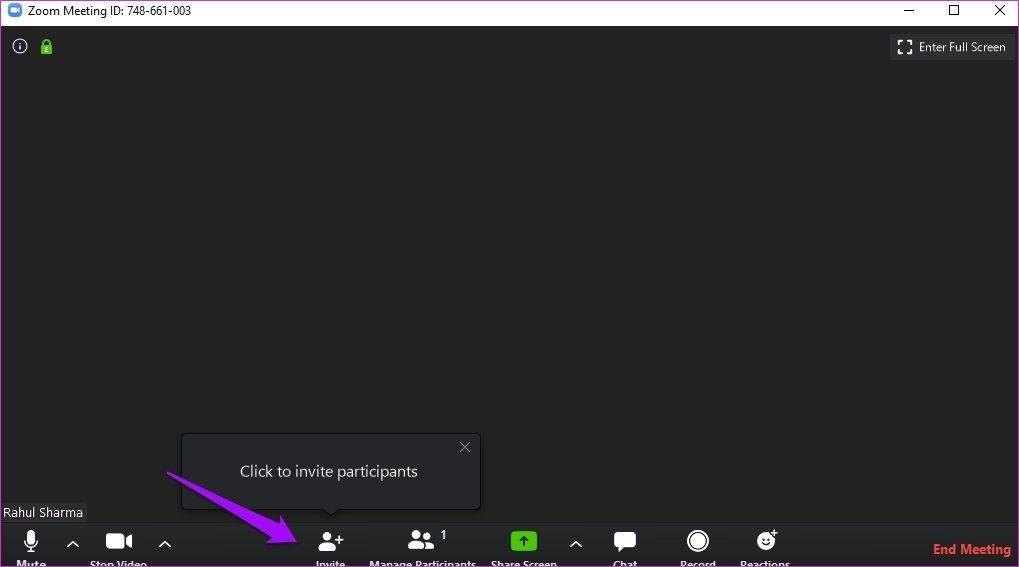
Anda boleh memilih sama ada kenalan yang telah anda tambahkan atau menghantar jemputan e-mel menggunakan pembekal e-mel kegemaran anda.
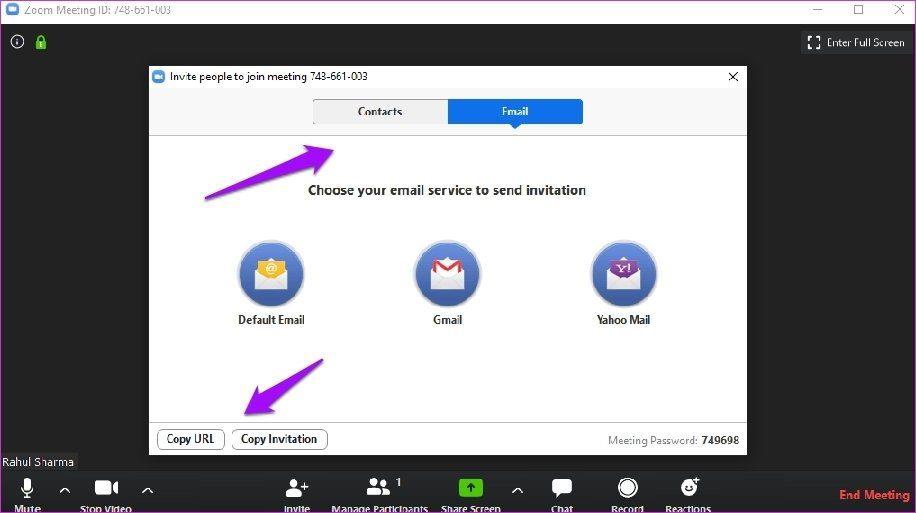
Anda juga boleh menyalin URL mesyuarat di sini dan berkongsinya pada apl messenger bersama-sama dengan kata laluan.
6. Cara Merekod Mesyuarat
Terdapat dua cara utama untuk merakam mesyuarat Zum. Anda boleh melakukannya secara tempatan atau dalam awan. Klik pada ikon Tetapan di penjuru kanan sebelah atas skrin untuk merakam secara setempat.

Di bawah tab Rakaman, anda boleh memilih folder setempat pada komputer anda untuk menyimpan mesyuarat Zum yang dirakam.
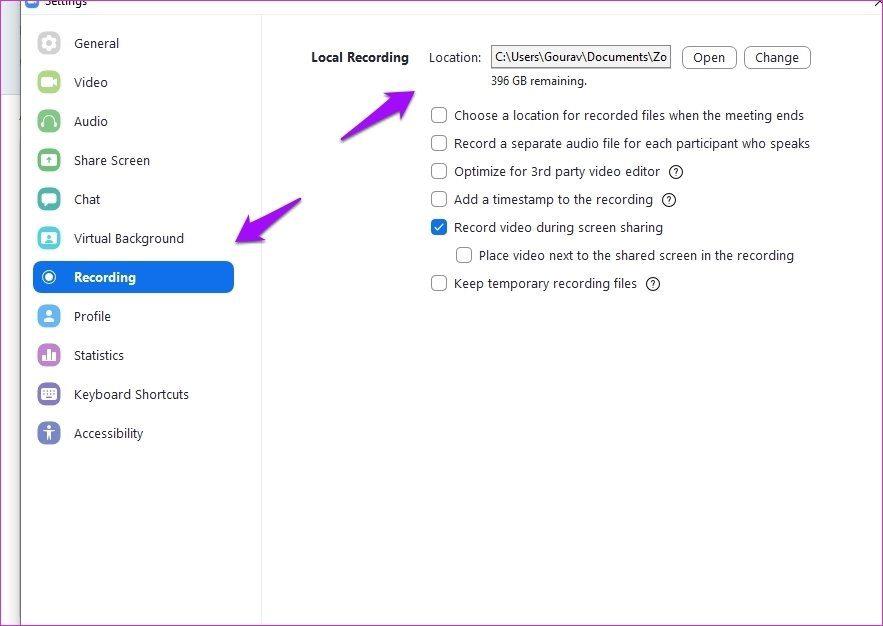
Terdapat beberapa pilihan yang berguna di sini, seperti keupayaan untuk menambah cap masa, untuk memudahkan mencari kandungan, menyimpan fail audio secara berasingan untuk setiap peserta dan banyak lagi. Semak mereka.
Saya mengesyorkan melakukan panggilan video ujian untuk memastikan semuanya berfungsi seperti yang anda perlukan sebelum disiarkan secara langsung. Juga, ambil perhatian bahawa tetapan rakaman mesyuarat adalah berbeza untuk pentadbir dan kumpulan .
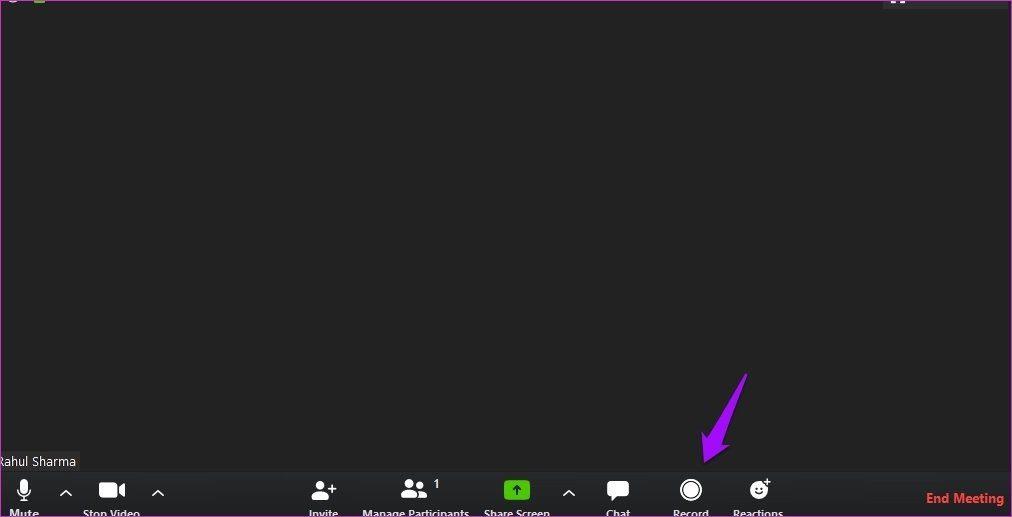
Apabila mesyuarat sedang beraksi, klik pada butang Rekod untuk mula merakam. Anda sepatutnya melihat pilihan untuk menjeda atau menghentikan rakaman di penjuru kiri sebelah atas skrin.
Rakaman awan didayakan secara lalai untuk semua pelanggan berbayar. Ciri dan had berbeza bergantung pada pelan yang dilanggan.
7. Cara Menggunakan Bilik Breakout dalam Zum
Bilik Breakout membolehkan hos membuat berbilang sesi dalam mesyuarat dan kumpulan peserta ke dalam sesi yang berbeza. Dia kemudiannya boleh bertukar antara sesi ini dan berkomunikasi dengan kumpulan masing-masing dengan sewajarnya. Dimaksudkan untuk bos yang sibuk. Ambil perhatian bahawa anda perlu mendayakan Bilik Breakout sebelum anda boleh membuat dan mengurusnya . Langkah-langkah diperincikan dalam pautan di atas dan sedikit berbeza berdasarkan akaun pengguna anda dan kebenaran yang diberikan.
8. Cara Angkat Tangan
Ciri Angkat Tangan dalam Zum membolehkan peserta panggilan persidangan video menunjukkan bahawa mereka mempunyai sesuatu untuk disumbangkan atau meluahkan fikiran mereka, tanpa mengganggu semua orang secara tiba-tiba. Mari cuba yang ini pada apl mudah alih untuk perubahan.
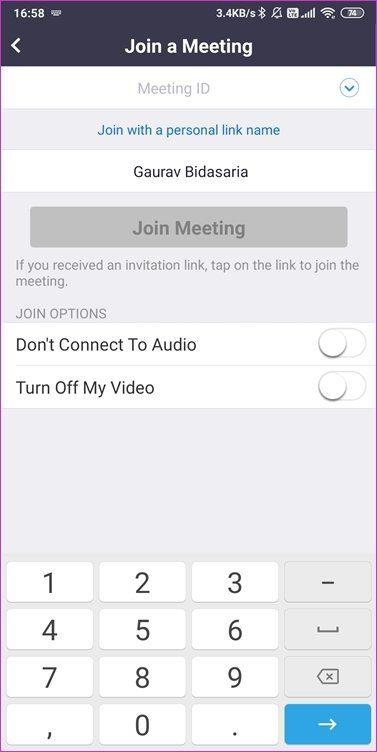
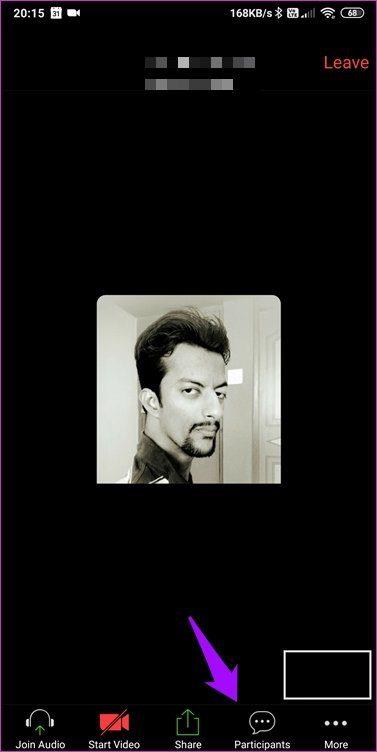
Sambung ke mesyuarat dan ketik butang Peserta untuk memilih nama pengguna anda.
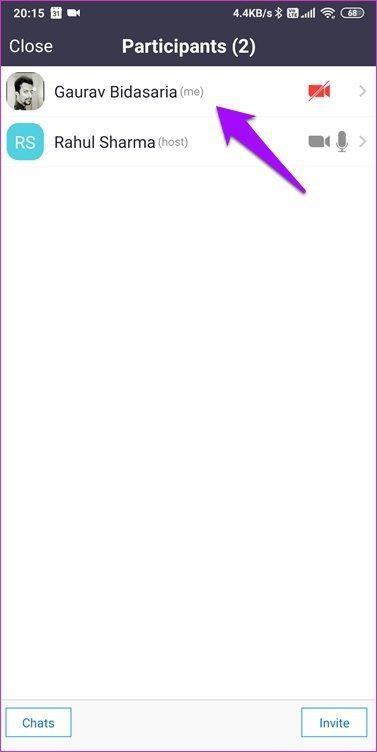
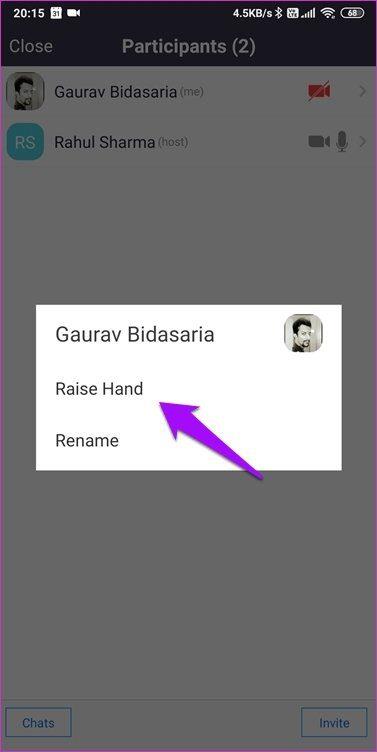
Anda kini sepatutnya melihat pilihan yang dipanggil Angkat tangan. Tekan padanya, kembali ke skrin utama, dan anda akan melihat ikon tangan. Orang lain, termasuk hos, juga melihat satu dengan nama anda di sebelahnya.
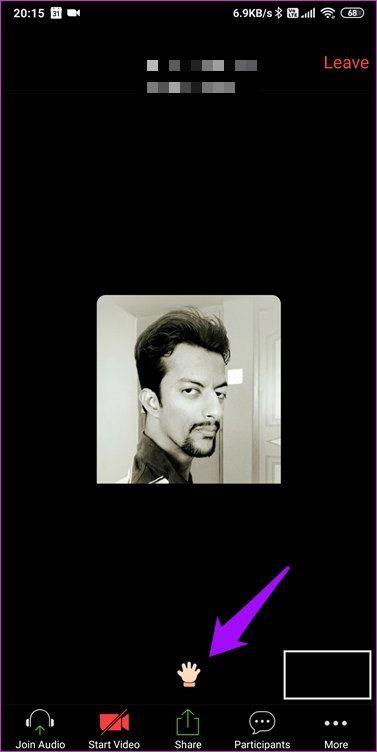
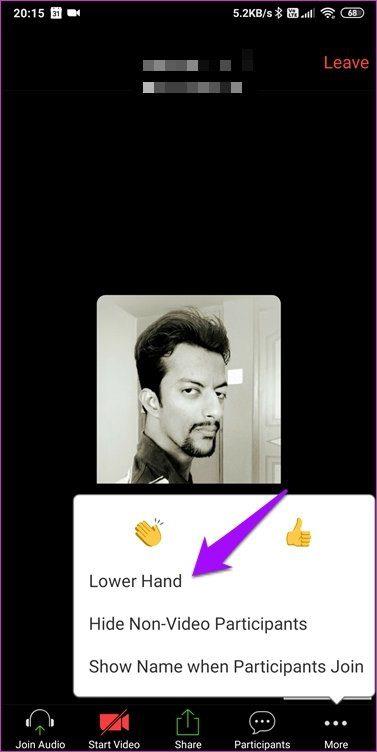
Anda boleh mengetik pada butang Lagi untuk Turunkan Tangan apabila anda rasa anda telah didengari atau tidak lagi merasakan keperluan untuk mengekalkan tangan anda ke udara. Anda tidak mahu sakit otot, bukan?
9. Cara Melihat Semua Orang
Zum datang dengan ciri yang dipanggil Galeri View yang anda boleh dayakan dari kawasan Tetapan. Ia tidak dapat dilihat oleh semua orang kerana terdapat prasyarat tertentu seperti pemproses Intel Core i7. Saya mengesyorkan klien desktop untuk itu, dan walaupun dengan itu, anda tidak boleh melihat lebih daripada 49 peserta. Anda juga memerlukan sambungan internet berkelajuan tinggi untuk ini berfungsi dengan lancar.
Zum keluar
Terlalu banyak yang berlaku di dunia, dan walaupun kebanyakan tumpuan tertumpu pada COVID-19, perkara lain adalah sama pentingnya. Saya cadangkan anda zum keluar dan lihat gambar yang lebih besar. Iaitu kesan sampingan dan bukan hanya dari segi ekonomi sahaja. Banyak lagi yang boleh ditemui jika anda menggali lebih dalam.
Tonton petua dan kiat terbaik ini untuk panggilan video Zoom daripada Saluran YouTube (Bahasa Inggeris) Panduan kami :
Sementara itu, aplikasi WFH yang manakah lagi yang anda gunakan untuk mendapatkannya? Kongsi dengan kami aplikasi kegemaran anda di bahagian komen di bawah. Ini cara yang bagus untuk menemui apl hebat baharu. Mari pergi.
Seterusnya: Menggunakan komputer Windows 10? Lihat 4 aplikasi panggilan video ini yang boleh anda gunakan semasa bekerja dari rumah.